今天我們介紹一種使用photoshop輕松將普通照片轉(zhuǎn)成水彩畫效果的方法,讓大家也過過畫家癮。
第一步:在photoshop中打開素材。

按快捷鍵ctrl+j三次將背景層復(fù)制三層,如下圖示。
 圖1
圖1
第二步:關(guān)閉圖層1副本和圖層1副本2前面的小眼睛使之隱藏,回到圖層1并使它處于當(dāng)前狀態(tài)(在圖層調(diào)板中高亮顯示)。
執(zhí)行:濾鏡》藝術(shù)效果》木刻,參數(shù)如下圖示。此步可以使素材產(chǎn)生邊緣,做出繪畫的輪廓,但會損失一些細(xì)節(jié)。
 圖2
圖2
此時,把圖層1的圖層模式改為:亮度,得到如下圖示的效果:
 圖3
圖3
第三步:顯示圖層1副本并使它處于當(dāng)前狀態(tài),執(zhí)行:濾鏡》藝術(shù)效果》干畫筆,參數(shù)如下圖示:此步就是模擬繪畫
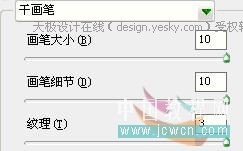 圖4
圖4
把圖層1副本的圖層模式改為:濾色,得到如下圖示的效果:
 圖5
圖5
|||
第四步:顯示圖層1副本2并使它處于當(dāng)前狀態(tài),執(zhí)行:濾鏡》雜色》中間值,半徑12左右,然后把圖層1副本2的圖層模式改為:柔光,得到如下圖示的效果:這樣可以把損失的部分細(xì)節(jié)找回來,使效果更逼真。
 圖6
圖6
感覺稍微有點發(fā)白,就添加了一個亮度對比度調(diào)整層將亮度調(diào)低,完成。
圖層調(diào)板截圖如下:
 圖7
圖7
本例中所用到的圖層模式簡介:
a、亮度:對應(yīng)的就是色相飽和度中的明度,即只對明度與下圖層進(jìn)行運(yùn)算。
b、濾色:黑色是中性色,就是說黑色不被運(yùn)算不影響到下面的圖像,就好比將兩臺投影儀上的兩張幻燈片同時投影到一個墻面上,亮的地方更亮。
c、柔光:50%灰是中性色,會加強(qiáng)圖像的對比。柔光模式相對于疊加模式對昏暗的陰影和明亮的高光影響較小。
下面再做兩個練習(xí):
 圖8
圖8
 圖9
圖9
 圖10
圖10
 圖11
圖11
新聞熱點
疑難解答